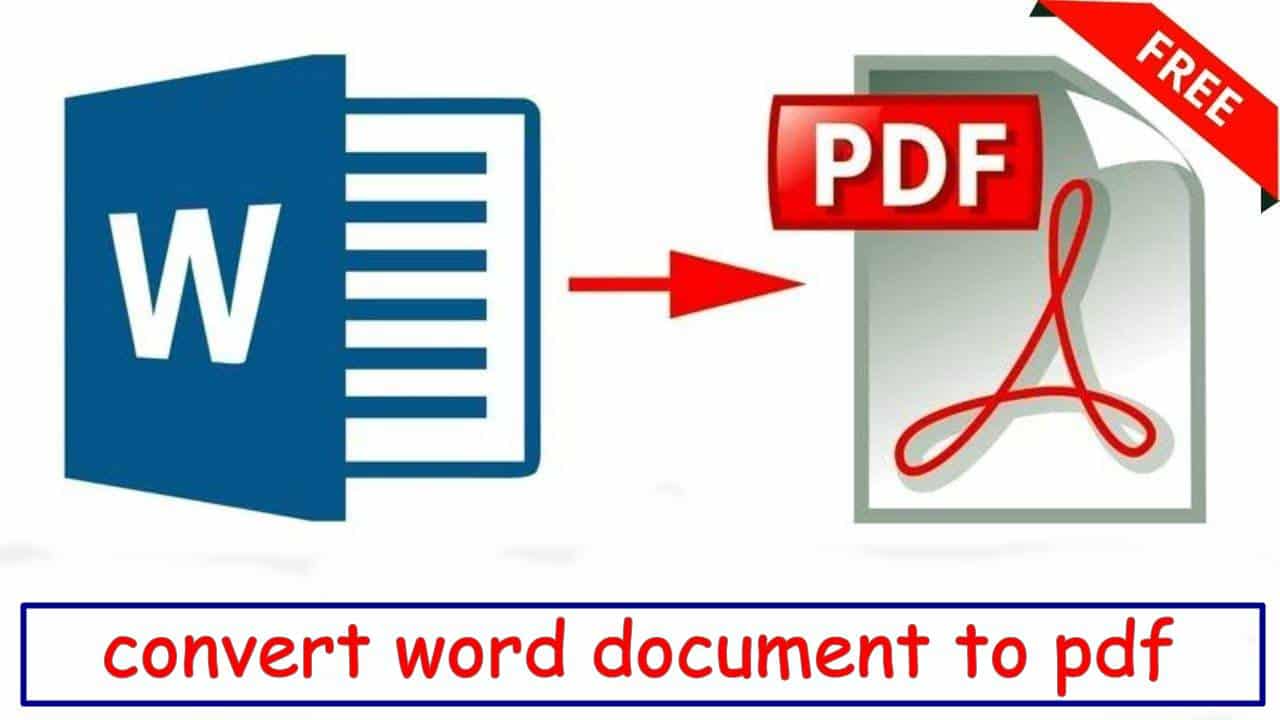949
Aquí se muestra cómo convertir Word a PDF utilizando herramientas gratuitas. Si envías el documento de Word por correo electrónico o lo distribuyes en Internet, convertirlo a PDF elimina los problemas de compatibilidad para otros usuarios.
Convertir Word a PDF con Microsoft Word
Cuando hayas abierto un documento en Word, puedes guardarlo en varios formatos de archivo, incluido el PDF.
- Abra el documento correspondiente en Microsoft Word.
- Haga clic en «Archivo» y seleccione la opción «Guardar como».
- Se abre una nueva ventana de diálogo en la que puede especificar la ubicación, el nombre y el tipo de archivo.
- Seleccione el formato «PDF» en «Tipo de archivo» y haga clic en «Guardar».
- El documento se convertirá en un archivo PDF y se guardará en la ubicación seleccionada.
Convertir un archivo de Word en PDF (con Word 2016)
También puedes guardar cualquier documento en formato PDF en Word 2016, pero el procedimiento es un poco diferente en este caso:
- Abrir el documento deseado en Word.
- Haga clic en «Archivo» en la barra de menú. A continuación, seleccione «Exportar».
- Haga clic en el botón «Crear documento PDF/XPS».
- Se abrirá una nueva ventana en la que podrá especificar el nombre y la ubicación del archivo. Asegúrese también de que el tipo de archivo esté configurado como «PDF».
- Haga clic en «Publicar» para crear el nuevo archivo PDF.
Alternativa: Convertir Word con PDF Converter
La completísima herramienta PDF «PDF-XChange Lite» puede utilizarse de forma totalmente gratuita para uso privado. Convierte numerosos tipos de archivos en documentos PDF de forma sencilla.
- Descargue PDF-Change Lite, descomprima la carpeta y ejecute el archivo de instalación. Siga las instrucciones para instalar el programa.
- Vaya a «Archivo» ☻ «Imprimir» y seleccione «PDF-XChange Lite» como impresora.
- Haga clic en «Imprimir» y el documento se convertirá automáticamente. Por último, seleccione una ubicación de almacenamiento y luego podrá acceder al archivo PDF desde allí.
- Si tienes problemas con el programa gratuito, también puedes utilizar WordToPDF, que también es gratuito.